Windows 10 File Explorerでクイックアクセスを無効にする方法
Windows 10には多くの新しいオプションが導入されています以前のバージョンと比較。その1つはファイルエクスプローラーにあり、クイックアクセスと呼ばれます。これは、頻繁に使用されるファイルやフォルダーにアクセスできるファイルエクスプローラーのナビゲーションペインの[お気に入り]に代わるものです。
あなたが気に入らないかもしれない一つのことはそれがクイックに開かれることですデフォルトでは、エクスプローラーを開いたときにいつでもアクセスできます。最近の作業を表示するのが好きではなく、代わりに使い慣れた[このPC]ビューを開く場合に、クイックアクセスを無効にする方法を次に示します。

Windows 10クイックアクセスを無効にする
まず、[スタート]メニューを開いてフォルダオプションに移動し、 タイプ: フォルダーオプション Cortana検索ボックスに移動し、上部にある[ファイルエクスプローラーオプション]を選択します。
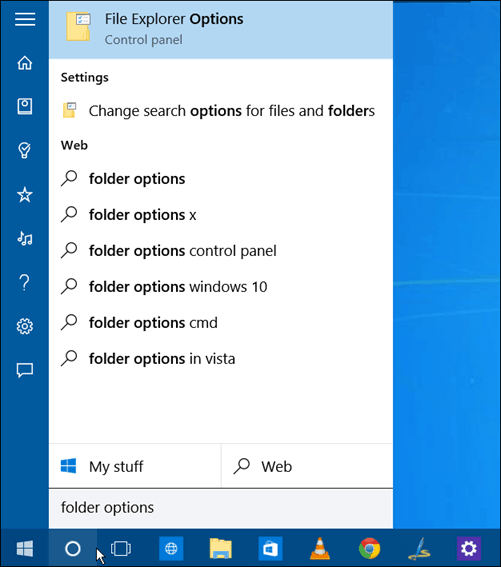
または、エクスプローラーを開き、[表示]タブをクリックして、 オプション>フォルダーと検索オプションの変更.
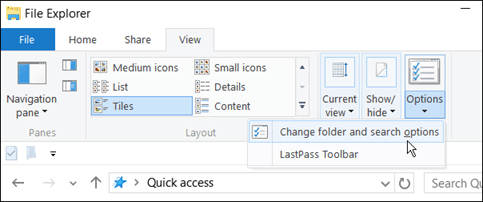
どちらにしても、[フォルダオプション]ウィンドウが開きます。そこから変更します エクスプローラーを開いて ドロップダウン このPC OKをクリックします。
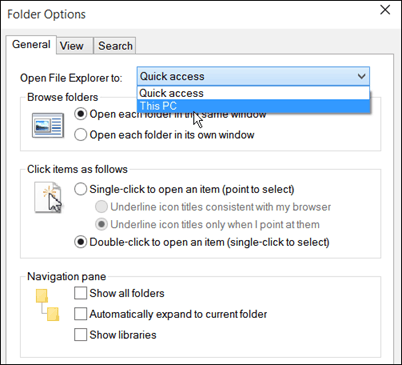
ファイルエクスプローラーを開くと、以前のバージョンのWindowsで使用していた使い慣れたPCビューが表示されます。
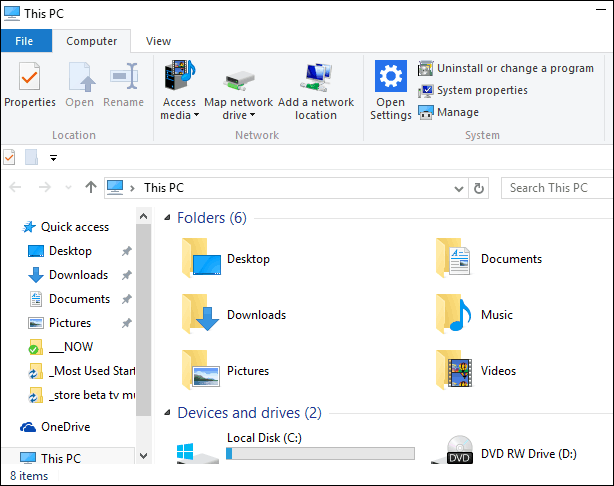
レジストリ方式
調整してクイックアクセスをオフにすることもできますレジストリも。これにより、上記と同じ結果が得られます。最も簡単な方法は、エクスプローラーをマイPCで開くことです。しかし、一部の人々はレジストリのルートに行きたいので、ここに含めようと思いました。もちろん、これを行う前に、まずレジストリをバックアップするか、何か問題が発生した場合に備えて復元ポイントを作成してください。
タイプ: 再編集 Cortana検索ボックスで、Enterキーを押します。
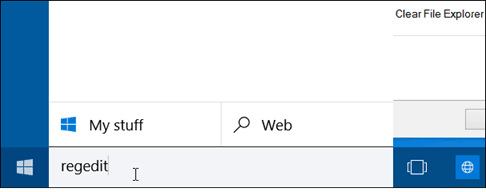
HKEY_CURRENT_USERSoftwareMicrosoftWindowsCurrentVersionExplorerAdvancedに移動します。
右側のペインでダブルクリックします LaunchTo 値のデータをゼロに変更します。ファイルエクスプローラーを開くと、 このPC.
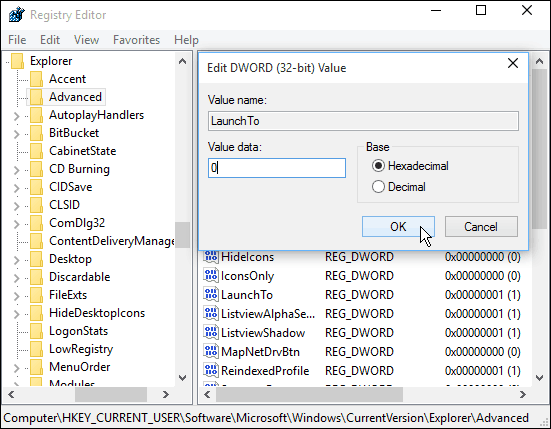
個人的にはクイックアクセスが有益だと思います特徴。それは多くの時間を節約し、必要なものを見つけるためにたくさんのディレクトリを掘り下げる必要がありません。頻繁に使用するフォルダーをスタートにピン留めすることもできます。これも便利です。
新しいクイックアクセス機能についてどう思いますかWindows 10で—好きですか、嫌いですか?下にコメントを残して、私たちにあなたの考えを知らせてください。または、いつものように、Windows 10フォーラムの詳細なディスカッションに参加できます。










コメントを残す